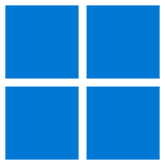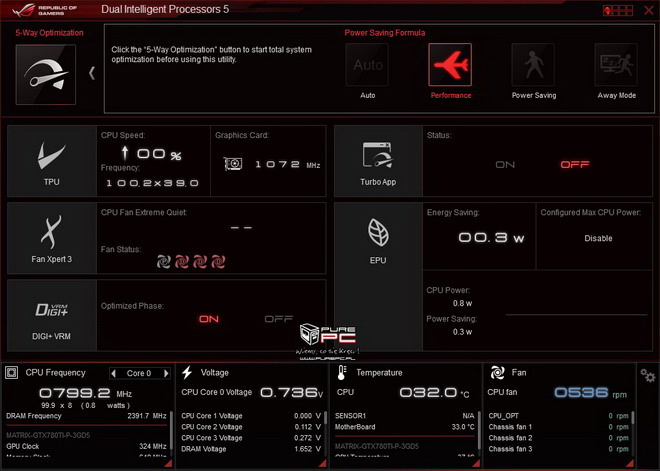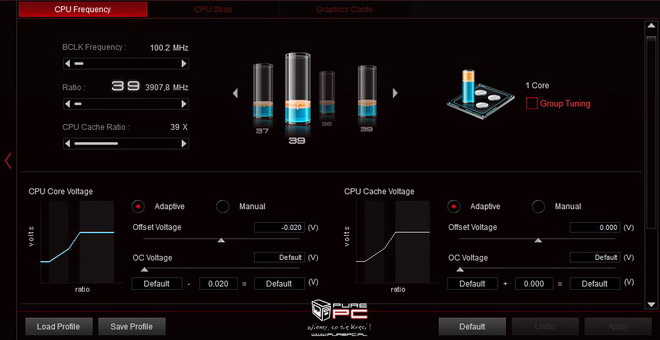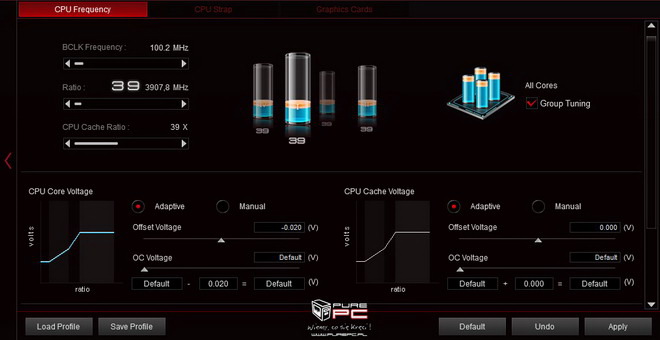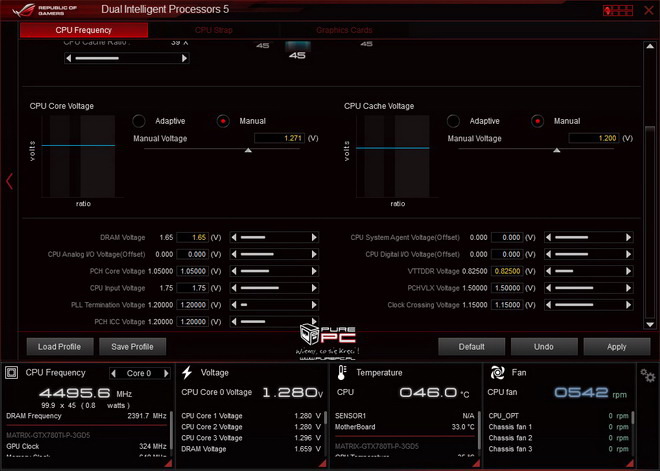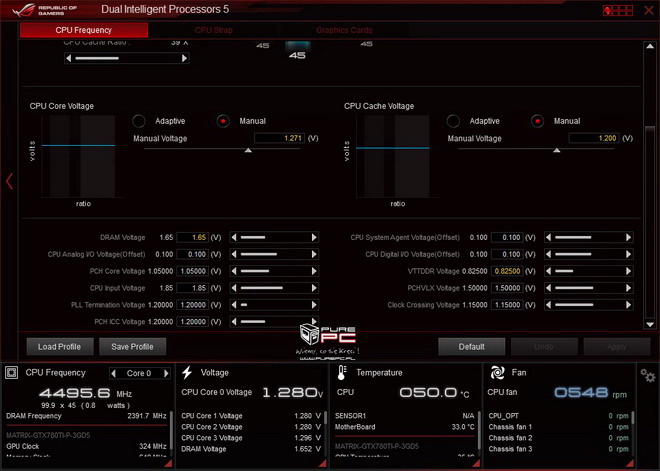Jak podkręcić procesor Core i5-4690K? Poradnik dla początkujących
- SPIS TREŚCI -
- 0 - Jak podkręcić procesor Intel Core i5-4690K - Film wprowadzający
- 1 - Podstawy podkręcania - krok po kroku - ASUS EZ Tuning Wizard
- 2 - Podstawy podkręcania - krok po kroku - ASUS AI Suite 3
- 3 - Podstawy podkręcania - krok po kroku - UEFI BIOS
- 4 - Benchmarki - 3DMark / AIDA 64 / Cinebench R11.5
- 5 - Programy - Blender / ACDSee / WinRAR
- 6 - Gry - Crysis 3 / StarCraft II / TES V: Skyrim
Podstawy podkręcania - krok po kroku - ASUS AI Suite 3
Podkręcanie w programie ASUS AI Suite 3
Stopień trudności: Łatwy
Na poprzedniej stronie zaprezentowaliśmy Wam krótki poradnik podkręcania za pomocą kreatora ASUS EZ Tuning Wizard dostępnego w UEFI BIOS. Osoby, które chcą na początek popróbować swoich sił w podkręcaniu lub boją się zmian w UEFI BIOS mają również do dyspozycji oprogramowanie ASUS AI Suite 3, dzięki któremu w prosty sposób możemy zwiększyć wydajność komputera z poziomu Windowsa. Poniższy poradnik przygotowaliśmy na płycie ASUS Z97 ROG Maximus VII Ranger, w niektórych jednak przypadkach wygląd programu może się różnić lecz funkcjonalność pozostanie niezmienna. Oprogramowanie ASUS AI Suite 3 znajdziemy na płycie CD dostarczonej wraz płytą główną lub możemy pobrać najnowszą wersję ze strony ASUS. Jak to zrobić? Wchodzimy pod ten link, wyszukujemy naszą płytę główną i przechodzimy do zakładki Pomoc techniczna, następnie naciskamy na szarej belce klawisz Sterowniki i Oprogramowanie. Kolejny punkt to wybranie systemu operacyjnego z jakiego korzystamy, po zaznaczeniu odpowiedniej opcji pojawi się lista dostępnych sterowników oraz programów. Przechodzimy do zakładki nazwanej Utilities, gdzie znajdziemy najnowszą wersję programu ASUS AI Suite. Pobieramy go na dysk i instalujemy. Po zakończeniu instalacji musimy zrestartować system. Jeśli cały proces przeszedł bez błędów, jesteśmy gotowi do podkręcania procesora w systemie Windows.
Naciskamy na pulpicie ikonkę AI Suite i po chwili pojawi się okno zarządzania (zdj. powyżej). Znajdziemy tu bardzo dużo informacji pomocnych w konfiguracji i kontroli najważniejszych parametrów naszego komputera. Naciskamy po lewej stronie klawisz TPU by rozpocząć podkręcanie.
Po naciśnięciu TPU po chwili pojawi się nam rozbudowany system do podkręcania procesora. Z lewej strony znajdziemy trzy parametry: taktowanie szyny bazowej (BCLK), mnożnik procesora (Ratio) oraz mnożnik pamięci cache (Cache Ratio). Po prawej stronie w sposób graficzny zaznaczono maksymalny pułap podkręcenia każdego z rdzeni oraz możliwość grupowania (Group Tuning), pozwalająca podkręcić wszystkie rdzenie jednocześnie. W dolnej części znajdziemy dane na temat napięcia dla poszczególnych podzespołów (Voltage). Nim zaczniemy podkręcać należy pamiętać, że zmiana mnożnika (Ratio) jest możliwa tylko w procesorach Intel z serii K. Osoby posiadające zablokowany mnożnik mogą jedynie próbować podnieść szynę bazową BCLK, jednak w tym przypadku możemy osiągnąć przyrost na poziomie 100-200MHz. Po więcej informacji na temat podkręcania procesorów Intel z zablokowanym mnożnikiem zapraszam pod ten link. Jak już wspomnieliśmy procesory Intel z serii K posiadają odblokowany mnożnik, a dla socketu LGA1150 mamy dostępne pięć jednostek Intel: i5-4670K - 3400MHz, i5-4690K - 3500MHz, i7-4770K - 3500MHz, i7-4790K - 4000MHz oraz dwurdzeniowy procesor Pentium G3258 - 3200MHz.
Redakcyjny Intel Core i5-4690K posiada 4 rdzenie taktowane do 3500MHz (35x 100MHz), w trybie Turbo jeden lub dwa rdzenie mogą być podniesione w razie potrzeby do maksymalnie 3900MHz (39x 100MHz). Naszym zamiarem jest podkręcenie wszystkich rdzeni do wartości 4500MHz (45x 100MHz), dlatego też po prawej stronie w sekcji All Cores zaznaczamy opcję Group Tuning.
Po zaznaczeniu podkręcania wszystkich rdzeni możemy podnieść mnożnik (Ratio) do wartości 45. Jeśli chcemy podkręcać etapami, możemy zwiększyć mnożnik o dwa punkty (z 35 na 37) lub do maksymalnej wartości Turbo (39), podnieść lekko napięcie i sprawdzić stabilność systemu. Jeśli nie znamy jeszcze możliwości naszego procesora podkręcanie etapami będzie najlepszym i najbezpieczniejszym rozwiązaniem. Musimy pamiętać o podniesieniu napięcia dla podkręconej jednostki. Możemy w tym celu użyć CPU Core Voltage - Adaptive, gdzie suwakiem Offset Voltage dodajemy napięcie do wartości nominalnej (Default + Offset). Po ustawieniu odpowiedniej wartości naciskamy klawisz Apply i zaczynamy sprawdzać stabilność komputera o czym piszemy poniżej.
Jeśli chcemy ustawić na stałe napięcie procesora w zakładkach CPU Core Voltage oraz CPU Cache Voltage wybieramy tryb manualny (Manual). Testowany Intel Core i5-4690K podkręcony z 3.5GHz do ~4.5GHz pełną stabilność uzyskał przy napięciu CPU Core 1.250~1.270V oraz 1.200V dla CPU Cache. Ważna informacja: w przypadku całej rodziny procesorów Intel Haswell / Devil's Canyon należy ustawiać napięcie procesora w granicach 1.10V - 1.35V (CPU Core Voltage). Wartość powyżej 1.35V pozostawmy dla średnio zaawansowanych użytkowników posiadających wiedzę i wydajne systemy chłodzenia procesora.
Oprogramowanie ASUS AI Suite 3 daje nam możliwość sterowania wieloma napięciami. Od oczywistej wartości napięcia procesora (CPU Core Voltage) czy pamięci RAM (DRAM Voltage) po zaawansowane ustawienia napięcia wejściowego do procesora (CPU Input Voltage) oraz (CPU System Agent Voltage), którego napięcie trzeba nieznacznie podnieść w przypadku wysokich taktowań procesora. Jeśli wszystkie wartości mamy już ustawione naciskamy klawisz Apply i zaczynamy sprawdzać stabilność naszej jednostki. W internecie znajdziemy sporo prostego i darmowego oprogramowania do testowana stabilności podkręcania, m.in: LinX, Prime95, OCCT, AIDA lub IntelBurnTest. Temperatury procesora i podzespołów możemy sprawdzić za pomocą programów HWMonitor, Real Temp, CoreTemp, OCCT lub wbudowanej funkcji w AI Suite 3. Testy stabilności przeprowadzamy pod obciążeniem od 20 minut do nawet 2 godzin. Oczywiście możemy użyć programów syntetycznych ale również gier, które w znacznym stopniu obciążą nasz komputer. Jeśli wszystko poszło po Waszej myśli, możemy zapisać profil podkręcania (Save Profille) i pamiętać, by AI Suite 3 uruchamiało się wraz z startem systemu Windows. Gratulacje udało się Wam podnieść wydajność komputera nie wydając na to dodatkowej złotówki.

Poniżej prezentujemy podzespoły jakich używaliśmy do podkręcania:
- Procesor: Intel Core i5-4690K 3500MHz (35x100MHz) podkręcony do 4500MHz (45x100MHz)
- Płyta główna: ASUS Z97 ROG Maximus VII Ranger
- Karta graficzna: ASUS GTX 780 Ti Matrix Platinum
- Pamięć RAM: 2x 8GB G.Skill TridentX CL9 2400MHz
- Dysk systemowy: Intel SSD 730 240 GB
- System chłodzenia: be quiet! Dark Rock Pro 2
- Zasilacz: be quiet! Dark Power Pro P10 750W
Jeśli chcecie wiedzieć więcej na temat podkręcania, zachęcamy do przeczytania naszych poradników:
Poradnik: Jak podkręcić procesor Intel Haswell LGA1150
Kompedium wiedzy: Jak podkręcić procesor [wszystkie modele]
WAŻNA INFORMACJA: Autorzy poradnika oraz wydawca serwisu PurePC.pl nie ponosi jakiejkolwiek odpowiedzialności za ewentualne straty, uszkodzenia czy brak możliwości podkręcania. Każda osoba korzystająca z powyższego poradnika bierze na siebie pełną odpowiedzialność.
- SPIS TREŚCI -
- 0 - Jak podkręcić procesor Intel Core i5-4690K - Film wprowadzający
- 1 - Podstawy podkręcania - krok po kroku - ASUS EZ Tuning Wizard
- 2 - Podstawy podkręcania - krok po kroku - ASUS AI Suite 3
- 3 - Podstawy podkręcania - krok po kroku - UEFI BIOS
- 4 - Benchmarki - 3DMark / AIDA 64 / Cinebench R11.5
- 5 - Programy - Blender / ACDSee / WinRAR
- 6 - Gry - Crysis 3 / StarCraft II / TES V: Skyrim
Powiązane publikacje

Darmowa nawigacja na telefon offline i online w 2025 roku. Na te mapy warto zwrócić uwagę
23
Darmowe programy do Windows cz. 9. Gry z różnych sklepów w jednym miejscu, tekst i wideo jako podcast, alternatywa dla Spotify
45
Darmowe aplikacje na Androida, marzec 2025. Pobieranie muzyki ze Spotify i wideo z YouTube, firewall i inne
28
Darmowe programy do Windows cz. 8. Usuwanie śmieci, zmiana ustawień, przesyłanie plików, nowy wygląd Spotify i inne
53